Met technologische vooruitgang is het delen van uw iPad-scherm met andere apparaten zoals een MacBook of Windows-pc eenvoudiger dan ooit. Met schermspiegeling kunt u de inhoud van uw iPad op een groter scherm weergeven, wat zorgt voor een meeslependere kijkervaring. Dit artikel leidt u door schermspiegeling iPad naar een Mac en pc.
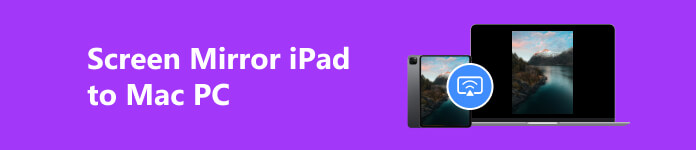
Deel 1. Mirror spiegelen vanaf iPad met AirPlay
Schermspiegeling is een essentieel hulpmiddel geworden om apparaten naadloos te verbinden. Een populaire combinatie is de iPad en Mac, waarbij het spiegelen van het scherm van de iPad op de MacBook een groter scherm en eenvoudigere samenwerking biedt. Om uw iPad te spiegelen naar een Mac, kunt u ingebouwde opties gebruiken zoals AirPlay, QuickTime of apps van derden zoals AirServer. In dit deel vertellen we u hoe u uw iPad kunt spiegelen naar uw Mac met drie eenvoudige methoden.
Schermspiegeling van iPad naar Mac via AirPlay
Schermspiegeling van uw iPad naar een Mac is een eenvoudig proces dat slechts een paar eenvoudige stappen vereist. U kunt uw iPad-scherm eenvoudig naar uw Mac spiegelen met behulp van AirPlay.
Stap 1 Verbind uw iPad en Mac met hetzelfde netwerk en breng een stabiele verbinding tot stand.
Stap 2 Veeg omlaag of omhoog over het scherm van uw iPad om toegang te krijgen tot controle Center. Druk op screen Mirroring knop en er verschijnt een lijst met beschikbare apparaten.

Stap 3 Tik op de naam van je Mac in de lijst met beschikbare apparaten. Er kan een toegangscode nodig zijn om een veilige verbinding te maken tussen je Apple-apparaten. Zodra je verbonden bent, wordt het scherm van je iPad gespiegeld op je Mac.
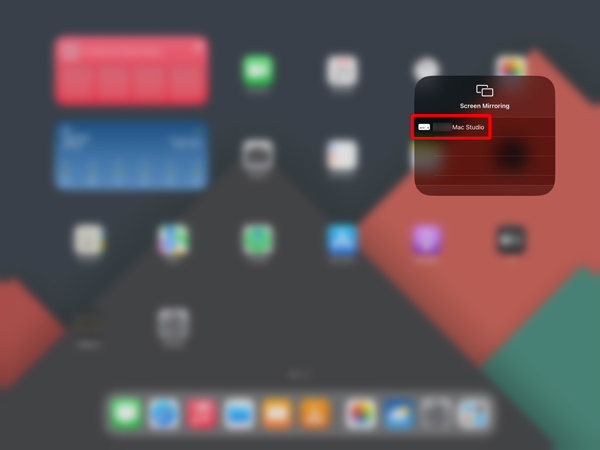
Schermspiegeling van iPad naar Mac met QuickTime
Stap 1 Verbind uw iPad Pro, Air of Mini met uw Mac via een Lightning-kabel. Open QuickTime Player op uw Mac. U kunt het vinden in de map Programma's of Spotlight gebruiken om ernaar te zoeken. Ga naar Dien inen kies het Nieuwe filmopname optie.
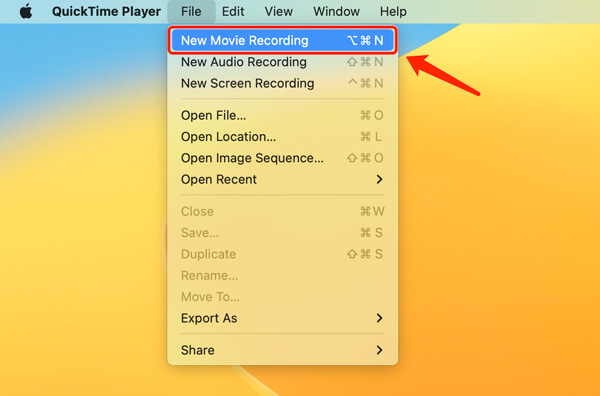
Stap 2 Er verschijnt een opnamevenster. Om de invoerbron te wijzigen, klikt u op de vervolgkeuzepijl naast de opnameknop. Selecteer uw iPad onder de scherm optie.
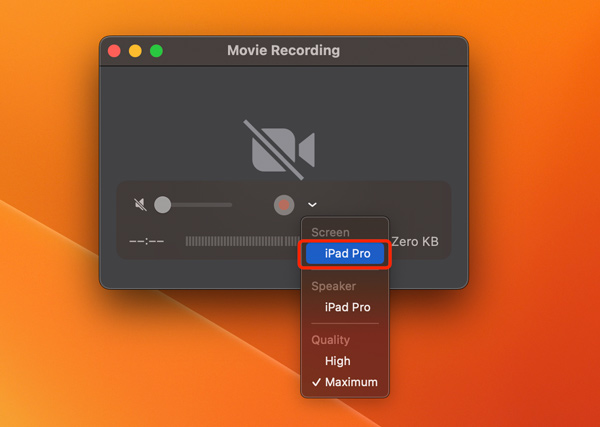
Stap 3 De inhoud op uw iPad-scherm wordt nu gespiegeld op uw Mac. U kunt het formaat van het opnamevenster wijzigen om de grootte van het gespiegelde scherm aan te passen.
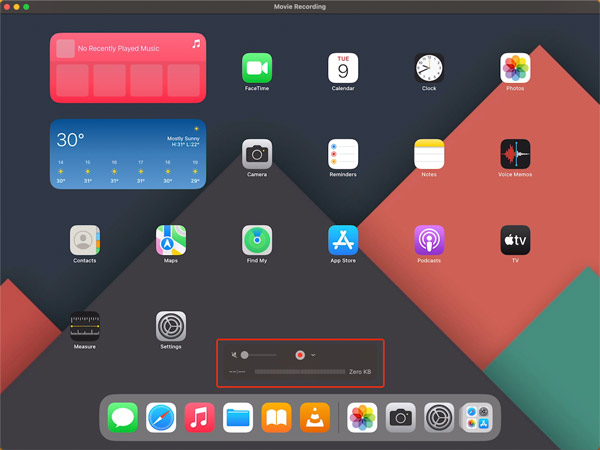
Schermspiegeling van iPad naar Mac met apps van derden
AirServer is een populaire app van derden die draadloze schermspiegeling van een iPad naar een Mac mogelijk maakt. Installeer AirServer op uw Mac vanaf de officiële website. Veeg op uw iPad over het scherm om het te openen controle Center en tik op screen Mirroring. Selecteer uw Mac uit de beschikbare apparaten en uw iPad-scherm wordt gespiegeld.
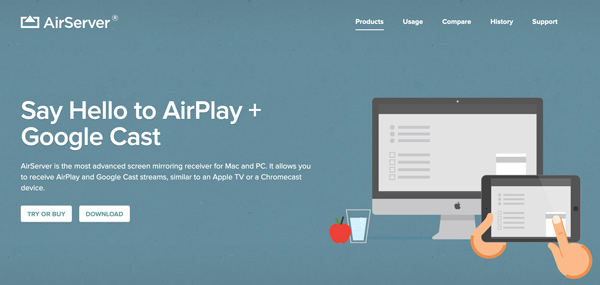
Deel 2. Hoe u uw iPad-scherm kunt spiegelen op een Windows-pc
Om uw iPad naar een pc te spiegelen, heeft u verschillende opties. Twee populaire methoden zijn het gebruik van de ingebouwde Windows 11/10-functie of apps van derden, zoals Apeaksoft Telefoon Spiegel of Reflector.
iPad-schermspiegeling naar pc via Windows 11/10 Connect
Naar schermspiegel iPad naar pc, zorg ervoor dat op uw pc de Windows 11/10-versie is geïnstalleerd. Veeg op uw iPad over het scherm om het Control Center te openen en tik op Screen Mirroring.
Druk op uw pc op Win+K of ga naar Instellingen > Apparaten > Bluetooth en andere apparaten > Voeg Bluetooth of andere apparaten toe. Kiezen Wireless Display or Dok en volg de instructies op het scherm om verbinding te maken met uw iPad.
iPad-schermspiegeling naar pc met behulp van Phone Mirror
Voordat u doorgaat met het spiegelproces, is het van cruciaal belang dat uw iPad en Windows-pc met hetzelfde Wi-Fi-netwerk zijn verbonden.
Om uw iPad-scherm naar een pc te spiegelen, moet u een applicatie van derden gebruiken die schermspiegeling ondersteunt. Kies degene die het beste bij uw behoeften past en volg de installatie-instructies. U kunt de populaire Apeaksoft gebruiken Telefoon Spiegel om de schermspiegeling van uw iPad naar een Windows 11/10/8/7 pc te maken.

4,000,000 + downloads
Spiegel uw iPad- of iPhone-scherm naar een Windows 11/10/8/7 pc.
Schermspiegeling vanaf iPad, iPhone of Android-telefoon via Wi-Fi en USB.
Leg uw iPad-activiteiten vast terwijl het scherm spiegelt.
Ondersteuning van alle veelgebruikte iOS/Android/Windows-apparaten en -systemen.
Stap 1 Nadat u de toepassing voor schermspiegeling op uw pc hebt geïnstalleerd, opent u deze en kiest u de iOS-spiegel kenmerk.

Stap 2 Gebruik de Wi-Fi-verbinding or USB-aansluiting om de iPad-schermspiegeling naar de pc te starten. Pak nu je iPad en open het Control Center. Tik op de knop Screen Mirroring en selecteer het Apeaksoft-apparaat. Nadat u uw pc heeft geselecteerd, maakt uw iPad een verbinding met de Phone Mirror-software.

Stap 3 U kunt nu genieten van het bekijken van uw iPad-scherm op een groter scherm. Of je nu games speelt, presentaties geeft of video's bekijkt, het gespiegelde scherm geeft alles weer wat er op je iPad gebeurt.

Deel 3. Veelgestelde vragen over Screen Mirroring op iPad
Hoe spiegel je je Mac-scherm naar je iPad?
Om je Mac te spiegelen naar een iPad, kun je de ingebouwde Sidecar-functie van Apple gebruiken. Klik op je Mac op het Apple-menu in de linkerbovenhoek en ga vervolgens naar Systeemvoorkeuren. Klik in het venster Systeemvoorkeuren op Sidecar. Als je iPad compatibel is en in de buurt is, zou het als optie moeten verschijnen onder het gedeelte Apparaten. Klik erop om verbinding te maken. Zodra de verbinding tot stand is gebracht, wordt het scherm van je Mac gespiegeld op de iPad. Je kunt de iPad gebruiken als een tweede scherm of als tekentablet met de Apple Pencil.
Kan ik mijn pc-scherm op mijn iPad spiegelen?
Ja, u kunt uw pc-scherm op uw iPad spiegelen met een app van derden, zoals Duet Display of Air Display. Hiermee kunt u uw pc-scherm draadloos of via een USB-verbinding uitbreiden of spiegelen op uw iPad.
Waar is Screen Mirroring op je Mac?
Het screen Mirroring -functie is ontworpen in het Control Center. U kunt op het Controlecentrum in de menubalk klikken en de knop Screen Mirroring zoeken.
Conclusie
Schermspiegeling van uw iPad naar een Mac of pc opent vele mogelijkheden, van het delen van presentaties tot het genieten van media op een groter scherm. Volg de drie bovenstaande methoden en u zult moeiteloos uw iPad-scherm kunnen spiegelen.




